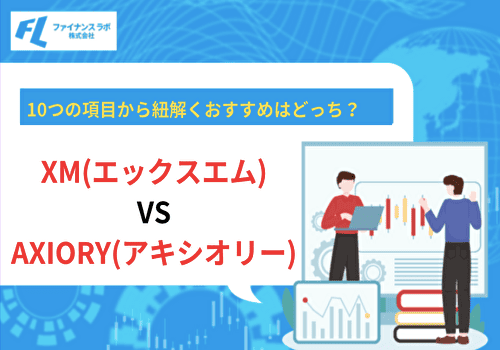AXIORY(アキシオリー)のログイン方法を紹介します。
取引を行うには、会員ページだけでなく取引プラットフォーム(MT4・MT5・cTrader)やデモ口座へのログインが必須です。
それぞれのログインに必要な情報や手順が異なるのでこの記事で確認してください。
ログインができない原因と改善策も併せて解説します。
- 会員ページ(MyAxiory)のログインには、メールアドレスとパスワードが必要
- MT4・MT5のログインには、ログインIDとパスワードとサーバー名が必要
- cTraderのログインには、cTraderIDとパスワードが必要
- デモ口座のログインには、ログインIDもしくはcTraderIDとパスワードとサーバー名が必要
- AXIORYにログインできない理由は主に口座情報の入力ミス
AXIORY
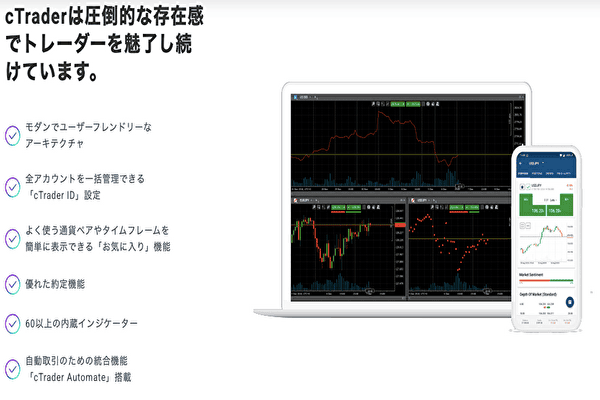
AXIORYは、海外FXでは珍しい信託保全で顧客資金を補償する業者です。
高い信頼性と安全性を誇り、海外FX初心者でも安心して取引を始められます。
約定力99.99%、業界最狭水準のスプレッドの狭さ、最大レバレッジ2,000倍など取引環境も優れています。
そんなAXIORYは、スキャルピングに特化した取引プラットフォーム・cTraderを利用可能です。
cTraderを使って海外FX取引を始めるなら、AXIORYを検討してみてください。
AXIORYの会員ページ(MyAxiory)にログインする方法
AXIORYの会員ページ(MyAxiory)にログインする方法を紹介します。
会員ページへのログインに必要な情報
AXIORYの会員ページのログインに必要な情報は以下の2つです。
- メールアドレス
- パスワード
2つはAXIORYの新規口座開設をした際に設定した情報となります。
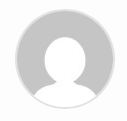 トレーダー
トレーダーパスワードを忘れてしまった・・・
そんな方は、ログイン画面の「パスワードをお忘れですか?」から再設定できます。
会員ページにログインする方法
AXIORYの会員ページにログインするには、ブラウザでAXIORY公式サイトを開きましょう。
トップページ上部の「AXIORYポータル」を開いてください。
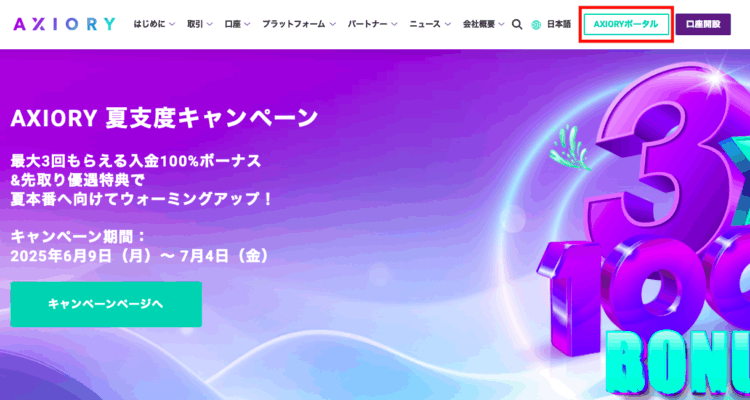
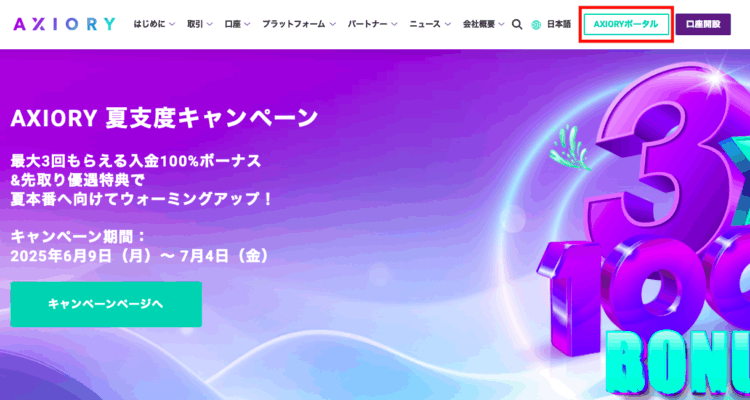
ログイン画面に口座開設時に設定したメールアドレスとパスワードを入力すれば、ログイン完了です。
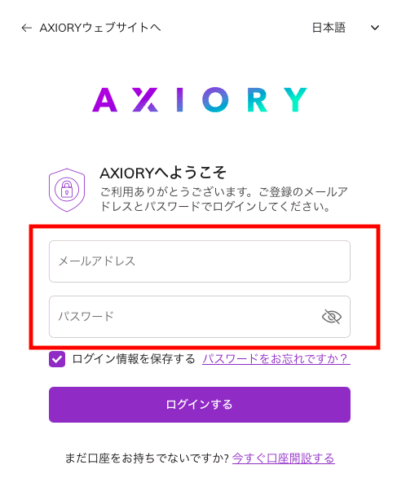
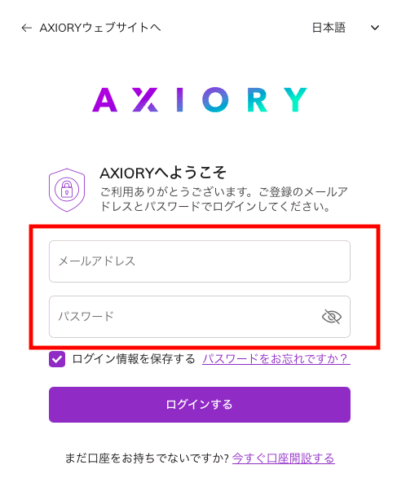
「ログイン情報を保存する」にチェックすれば、次回から簡単にログインできるようになります。
会員ページにスマホアプリからログインする方法
AXIORYの公式モバイルアプリは現在一時的にダウンロードを停止しています。
スマホからAXIORYの会員ページにログインする際は、ブラウザ版と同様の手順を行ってください。
AXIORYのMT4・MT5にログインする方法【PC】
AXIORYのMT4・MT5にPCからログインする方法を紹介します。
MT4・MT5へのログインに必要な情報
AXIORYのMT4・MT5のログインに必要な情報は以下です。
- ログインID
- パスワード
- サーバー名
3つの情報は、新規口座開設時に届くメールに記載されています。
必要なパスワードは、会員ページにログインする際に必要なパスワードと異なります。
混同しないよう注意しましょう。
MT4・MT5にPCからログインする方法
AXIORYのMT4・MT5にPCからログインするために、まずはブラウザでAXIORY公式サイトを開きましょう。
トップページ上部の「プラットフォーム」から、取引に利用するMT4・MT5をダウンロードしてください。
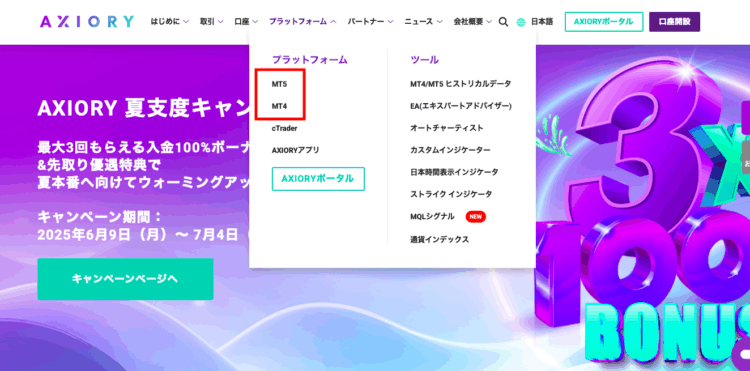
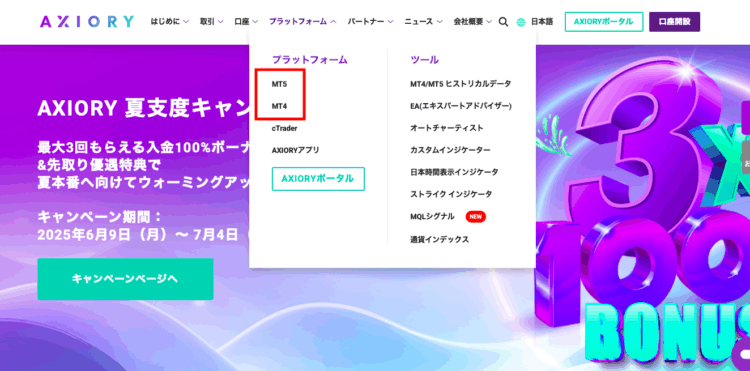
ダウンロードしたMac版のプラットフォームを開き、「ファイル」から「口座を開く」を選択します。
「会社一覧」から【Axiory Global Ltd.】を選び「次へ」をクリックすると、ログイン画面が表示されます。
「既存の取引口座と接続する」にチェックを入れて、ログインID・パスワード・サーバー名を入力して「完了」をクリックすればログインできます。
MT4・MT5のトップ画面下部にデータ送受信量が表示されていれば、ログイン完了を確認できます。
AXIORYのMT4・MT5にログインする方法【スマホアプリ】
AXIORYのMT4・MT5にスマホアプリからログインする方法を紹介します。
MT4・MT5へのログインに必要な情報
AXIORYのMT4・MT5にスマホアプリからログインする際に必要な情報は以下です。
- ログインID
- パスワード
- サーバー名
必要な情報は、PCからMT4・MT5にログインする際と同じです。
同様に必要なパスワードは、会員ページにログインする際に必要なパスワードと異なるので注意しましょう。
MT4・MT5にスマホアプリからログインする方法
AXIORYのMT4・MT5にスマホアプリからログインする際は、まずはトップページ上部の「プラットフォーム」を開きましょう。
表示されたページの「モバイル版」から、取引端末に対応したMT4・MT5アプリをダウンロードしてください。
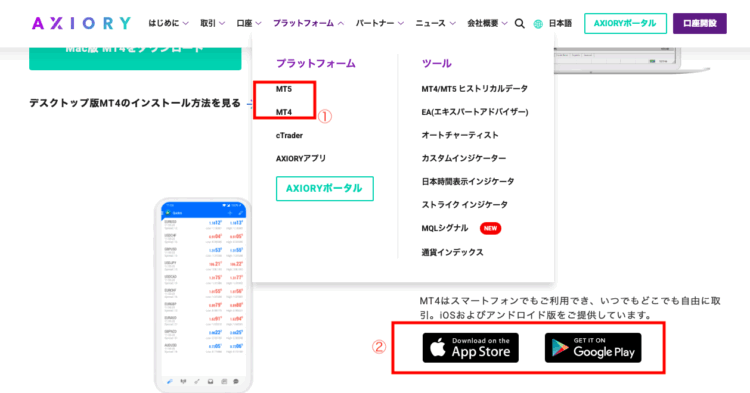
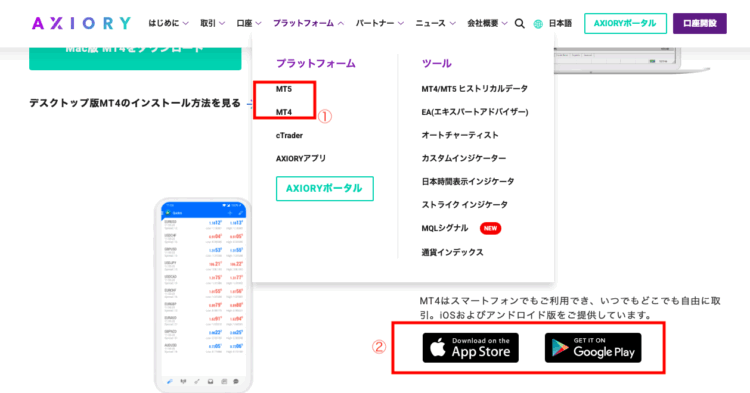
インストールが完了したらアプリを起動します。
利用規約を確認して承認したら、デモ口座開設を案内されるので右上の「キャンセル」を選びます。
「既存のアカウントにログイン」をタップし、サーバー名の選択・ログインID・パスワードを入力して「サインイン」でログイン完了です。
ログインは、気配値メニューが表示されれば完了です。
AXIORYのcTraderにログインする方法
AXIORYのcTraderにログインする方法を紹介します。
cTraderへのログインに必要な情報
AXIORYのcTraderにログインする際に必要な情報は以下です。
- cTraderID
- パスワード
cTraderIDは、cTraderアカウント作成時に設定するIDです。
ID作成には、AXIORYの口座開設時に使用したメールアドレスとパスワードを使用しましょう。
パスワードを統一することで、パスワード間違いを防ぎスムーズにログインできます。
cTraderにPCからログインする方法
AXIORYのcTraderにPCからログインするには、まずトップページ上部の「プラットフォーム」を開きましょう。
「cTrader」を選択し、ご自身の取引環境に適したプラットフォームをダウンロードしてください。
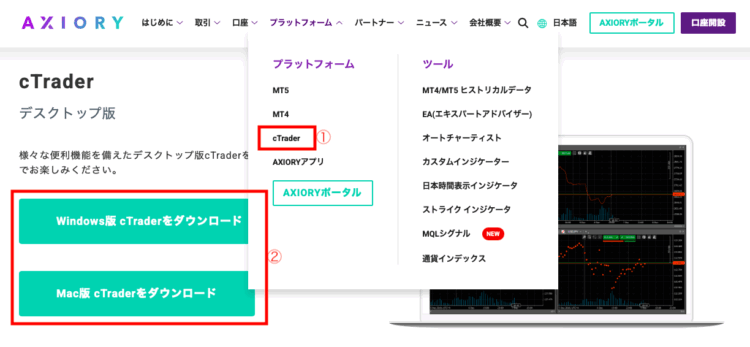
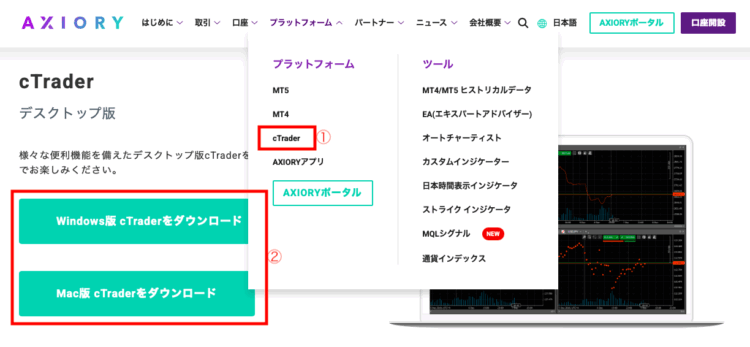
インストール後、cTraderIDとパスワードを入力すればログイン完了です。
cTraderにスマホからログインする方法
AXIORYのcTraderにスマホからログインするには、まずトップページ上部の「プラットフォーム」を開きましょう。
「cTrader」を選択し、ご自身の取引端末に適したモバイル版アプリをダウンロードしてください。
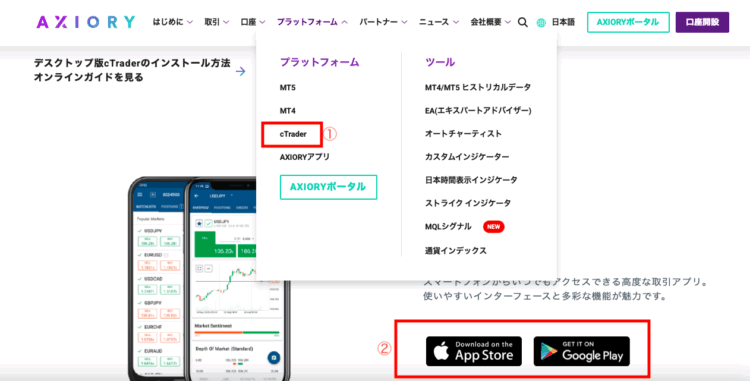
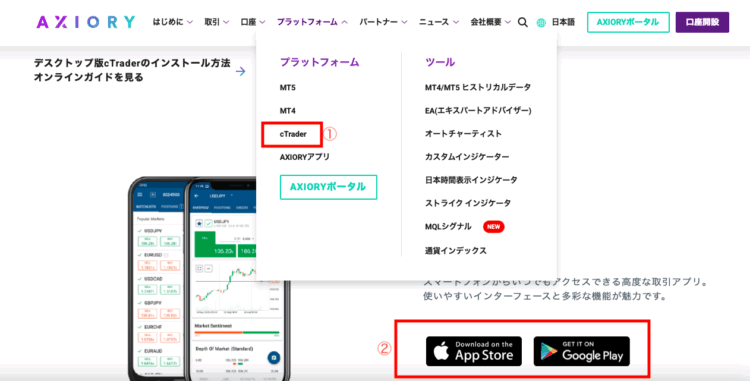
インストール後アプリを開き、cTraderIDとパスワードを入力すればログイン完了です。
AXIORYのデモ口座にログインする方法
AXIORYのデモ口座にログインする方法を紹介します。
デモ口座へのログインに必要な情報
AXIORYのデモ口座にログインする際に必要な情報は以下です。
- ログインIDもしくはcTraderID
- パスワード
- サーバー名
デモ口座は、リアル口座と同様にMT4・MT5・cTraderで取引します。
そのためログインには、リアル口座と同様の情報が必要になります。
なおデモ口座で使用する取引サーバーは、「Axiory-Demo」となっています。
デモ口座にPCからログインする方法
AXIORYのデモ口座にPCからログインするために、まずはブラウザでAXIORY公式サイトを開きましょう。
トップページ上部の「プラットフォーム」から、取引に利用するプラットフォームをダウンロードしてください。
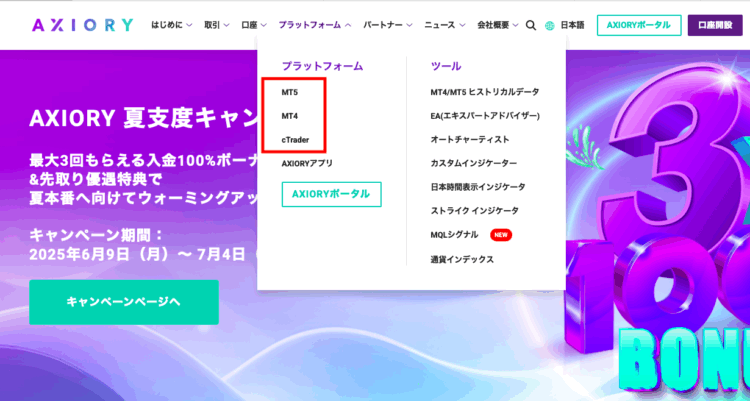
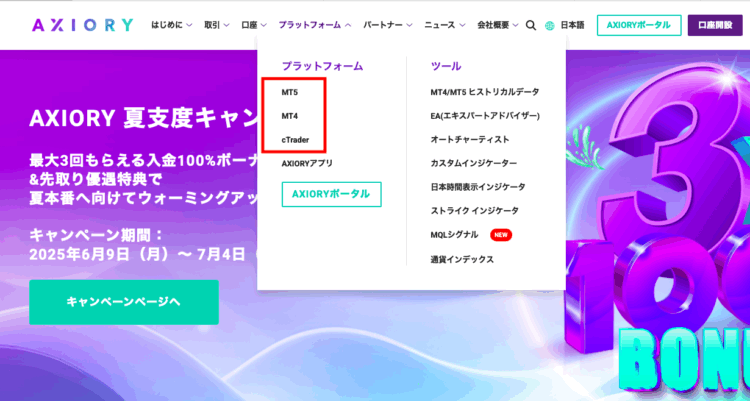
ダウンロードしたプラットフォームを開き、「ファイル」から「口座を開く」を選択します。
「会社一覧」から【Axiory Global Ltd.】を選び「次へ」をクリックすると、ログイン画面が表示されます。
「既存の取引口座と接続する」にチェックを入れて、ログインID・パスワード・サーバー名を入力して「完了」をクリックすればログインできます。
デモ口座にスマホからログインする方法
AXIORYのデモ口座にスマホアプリからログインする際は、まずはトップページ上部の「プラットフォーム」を開きましょう。
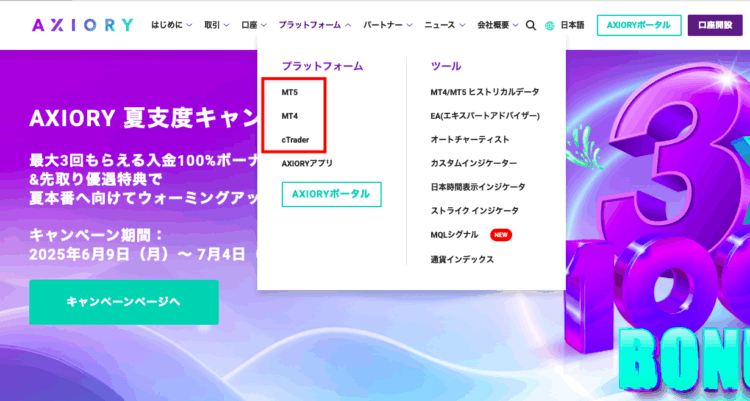
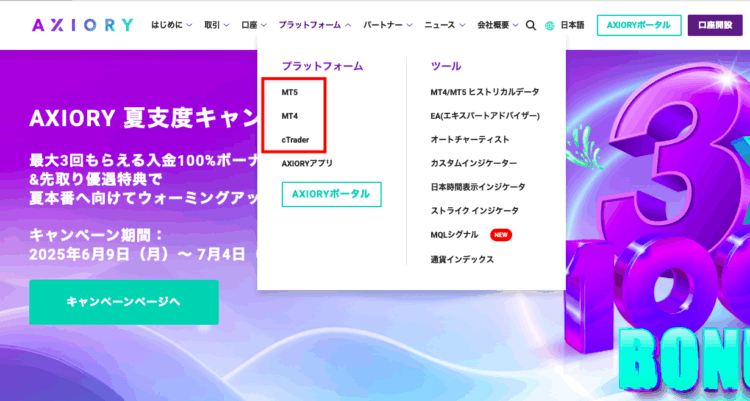
表示されたページの「モバイル版」から、取引端末に対応したプラットフォームアプリをダウンロードしてください。
インストールが完了したらアプリを起動します。
利用規約を確認して承認したら、デモ口座開設を案内されるので右上の「キャンセル」を選びます。
「既存のアカウントにログイン」をタップし、サーバー名の選択・ログインID・パスワードを入力して「サインイン」でログイン完了です。
AXIORYにログインできない原因と改善策
AXIORYにログインできない原因と改善策を紹介します。
会員ページ(MyAxiory)にログインできない原因と改善策
AXIORYの会員ページにログインできない主な原因は以下です。
- 口座開設ができていない
- メールアドレスやパスワードが間違っている
新規口座開設に使用したメールアドレスやパスワードを忘れず、控えておきましょう。
ログインには、AXIORY公式から届く「新しいリアル口座が開設されました」というメールに記載されている情報が必要です。
正しい情報を入力しましょう。
MT4・MT5にログインできない原因と改善策
AXIORYのMT4・MT5にログインできない主な原因は以下です。
- バージョンの更新が必要
- ログインID・パスワード・サーバー名が間違っている
取引プラットフォームは、最新バージョンにアップデートしないと使用できない場合があります。
また入力情報が間違っていると、正しくログインできません。
AXIORY公式から届いたメールもしくは、会員ページから必要情報を確認しましょう。
cTraderにログインできない原因と改善策
AXIORYのcTraderにログインできない原因は以下です。
- バージョンの更新が必要
- cTraderID・パスワードが間違っている
cTraderは、使用にあたって最新バージョンにアップデートしてください。
またログイン時に必要な情報は、正確に入力しましょう。
cTraderIDはAXIORYの口座開設時に使用したメールアドレス、パスワードはcTraderID作成後にcTrader提供会社(Spotware)から届いたメールに記載されています。
パスワードはAXIORYとcTraderで統一しておくと、入力ミスを防げるでしょう。
デモ口座にログインできない原因と改善策
AXIORYのデモ口座にログインできない主な原因は以下です。
- バージョンの更新が必要
- ログインID・パスワード・サーバー名が間違っている
ログインに必要な情報は、AXIORY公式から届いたデモ口座の口座情報を確認ください。
デモ口座のサーバー名は「Axiory-Demo」なので、間違えてないかチェックしてください。
それでもAXIORYにログインできないときの改善策
AXIORYにログインできないのは、主に口座情報の入力ミスです。
正しい口座情報を入力してもログインできない場合は、AXIORYのサポートに問い合わせを行いましょう。
| ライブチャット | メール | 問い合わせフォーム | |
|---|---|---|---|
| 問い合わせ方法 | 公式サイト右下部のアイコンをクリック | jpsupport@axiory.com | 日本語サポートデスクより問い合わせ |
| 対応時間 | 日本時間 月曜から金曜 9:30~23:30 | 日本時間 月曜から金曜 9:00-24:00 | 日本時間 月曜から金曜 9:00-24:00 |
| 対応にかかる時間 | 即時 | 原則1営業日以内 | 原則1営業日以内 |
いずれも日本語で問い合わせが可能です。
AXIORYのログインに関するよくある質問
AXIORYのログインに関するよくある質問を紹介します。
AXIORYのログイン情報はどこで確認できますか?
AXIORYのログイン情報は、口座開設時に届く「新しいリアル口座が開設されました」という件名のメールに記載されています。
ログインID、パスワード、取引サーバー情報を確認してください。大文字と小文字の区別や余分な空白に注意が必要です。
インターネット接続によってログインできないことはありますか?
トレーダーのネットワーク環境が不安定だとログインエラーが生じる恐れがあります。
AXIORYにログインする際は、インターネットの接続環境を確認してください。
セキュリティソフトによってログインできないときの改善策はありますか?
PCにインストールしているセキュリティソフトやファイアウォールがAXIORYへのログインをブロックする可能性があります。
設定を変更して、再度ログインしてください。
複数回ログインに失敗するとどうなりますか?
複数回AXIORYのログインに失敗すると、アカウントが一時的にロックされてしまいます。
一定時間待ってから再度ログインを試みるか、サポートセンターに問い合わせてロックを解除してみらいましょう。
デモ口座にログインできなくなる理由は?
デモ口座は最終ログインから90日以上経過すると、有効期限が切れてログインできなくなります。
再度デモ口座を開設することで、再びログインできるようになります。
AXIORYにログインできない原因と改善策まとめ
AXIORYにログインできない原因と改善策を紹介してきました。
口座開設時に入力したメールアドレスやパスワードを間違えなければ、原則問題なくログインできます。
この記事で紹介してきたログイン方法をお試しください。